[终极指南] 将文件从 iPad 传输到 PC 的 4 种最佳方法
您是否和我一样喜欢在 iPad 上看电影或拍照?随着时间的推移,iPad 存储发出了警告。为了释放更多空间,将 iPad 中的文件传输到计算机是一种很好的备份方式。但怎么做呢?别担心!这篇文章将通过具体指南介绍将文件从 iPad 传输到 PC 的四种最佳方法。
指南列表
第 1 部分:将文件从 iPad 传输到 PC 的最佳方式 [快速简便] 第 2 部分:如何通过默认工具将文件从 iPad 传输到 PC 第 3 部分:有关将文件从 iPad 传输到 PC 的常见问题第 1 部分:将文件从 iPad 传输到 PC 的最佳方式 [快速简便]
4Easysoft iPhone 传输 是一款一体化工具,可以帮助您通过简单的点击将文件从 iPad 传输到计算机。它还支持 iOS 设备和 iTunes 之间所有媒体数据的无缝传输。此外,这款出色的 4Easysoft iPhone 传输工具允许您管理传输的文件,包括编辑、删除和转换照片格式。您还可以使用它来备份和恢复您的联系人。现在让我们学习如何使用它将文件从 iPad 传输到 PC!

将联系人、音乐、电影以及几乎所有类型的数据从 iPad 传输到 PC。
使您能够删除已传输的文件以释放 iPad 上的更多空间。
提供管理器来组织和编辑您的文件,如照片管理器、联系人助手和音乐编辑器。
同步 iPad 或计算机上 iTunes 资料库中的所有视频和音频。
如何使用此工具将文件从 iPad 传输到 PC:
步骤1免费下载 4Easysoft iPhone Transfer 并启动它。然后,您应该使用可靠的 USB 电缆连接 iPad 和计算机。如果您使用的是 iOS 13 或更高版本,则需要点击 相信 iPad 弹出窗口中的按钮。

第2步现在,您可以查看有关 iPad 的所有信息,例如名称、容量、类型和已用空间。如果您想将照片从 iPad 传输到计算机,可以单击 照片 按钮。您可以选择 选择所有 将所有照片从 iPad 传输到 PC 的选项。当然,您也可以选择部分图片。

步骤3如果要将 HEIC 照片转换为标准格式,也可以使用此工具。单击 工具箱 按钮打开一个新窗口,然后点击 HEIC 转换器 按钮将 HEIC 转换为 JPEG。

步骤4最后一步是点击 导出至电脑 按钮将照片文件从 iPad 传输到计算机。您应该选择一个文件夹来保存这些文件。然后点击 选择文件夹 按钮确认,您的照片就会出现在那里。

第 2 部分:如何通过默认工具将文件从 iPad 传输到 PC
1. iTunes
iTunes 是一款知名的软件,可以充当媒体播放器、媒体库和移动设备管理。因此,您可以使用它将文件从 iPad 传输到计算机。如果您使用它将 iPad 上的音乐同步到计算机,则需要再次下载它才能收听音乐。
步骤1首先,你应该使用 USB 数据线连接你的 iPad 和电脑。如果你使用的是 iPad 11 Pro,你可能有一个 USB-C,你需要一个适配器来连接到你的电脑。然后启动 iTunes 并点击 设备 图标按钮。
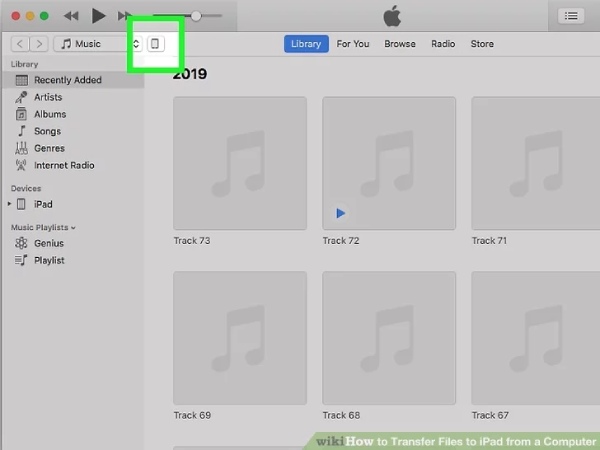
第2步然后,您可以点击 文件共享 按钮。选择应用程序并点击它。您可以看到此应用程序中的所有文档。选择要传输的文件后,点击 节省 按钮选择文件夹。最后一步是再次单击“保存”按钮,开始将文件从 iPad 传输到计算机。
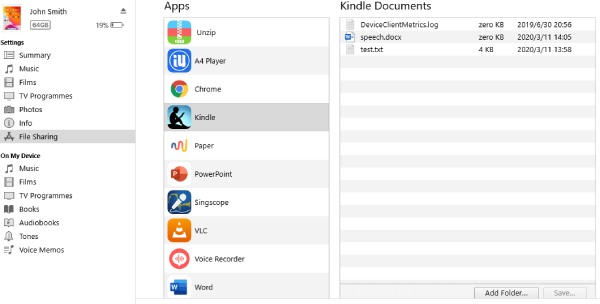
2. iCloud
iCloud 这也是将文件从 iPad 传输到 PC 的简单方法。这是一项用于管理文件的云服务。您可以使用它来备份联系人、音乐、照片和其他媒体数据。此外,它还允许您将数据从 iPad 同步到计算机。缺点是 iCloud 会占用大量存储空间。
步骤1点击 设置 按钮。您需要点击 Apple ID/名称 按钮打开新界面。然后点击 iCloud 按钮打开一些要备份的应用程序,例如检查 相片 选项。
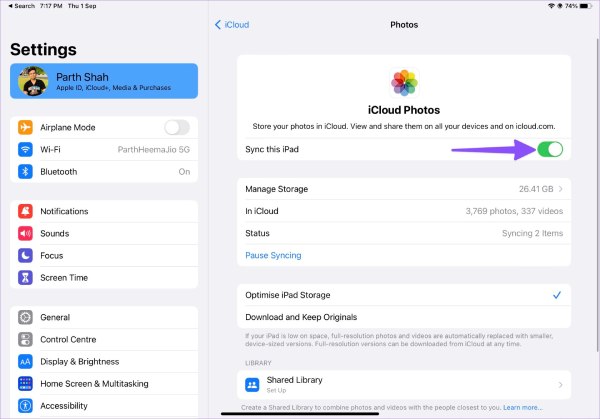
第2步现在,您可以在电脑上打开 iCloud 的官方网站。使用相同的 Apple ID 和密码登录 iCloud.com。然后点击 相片 按钮打开新窗口,您可以看到 iPad 上的所有照片。点击 下载 选择图像后,按钮将文件从 iPad 传输到计算机。
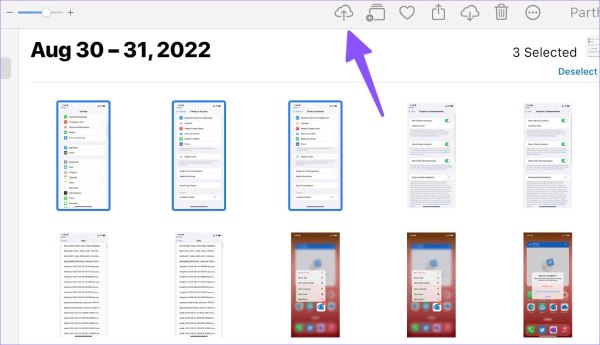
3.Windows 资源管理器
如果你不使用其他软件,你能只用一根数据线将文件从 iPad 传输到电脑吗?答案是可以的。今天,这篇文章将教你如何使用 USB 数据线在 iPad 和 PC 之间传输文件。但是,你不能用这种方法编辑文件或删除传输的文件。
步骤1使用 USB 数据线连接 iPad 和电脑。您需要点击 相信 按钮。有两种方法可以在 PC 上启动 Windows 资源管理器:按 窗口 + E 或点击键盘上的 文件夹图标 任务栏上的按钮。
第2步然后点击 iPad 图标 按钮选择左侧的 内部存储器 选项和 数据中心基础设施管理 选项。现在,您可以看到 iPad 上的所有照片和视频文件。您可以选择一些要传输的文件。然后将所需的文件复制并粘贴到计算机上的文件夹中,以便快速将文件从 iPad 传输到 PC。
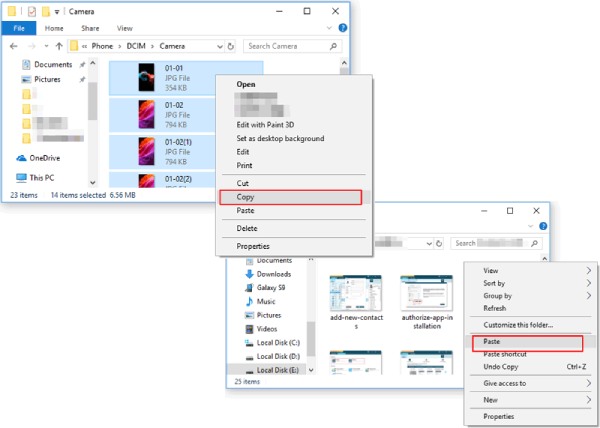
第 3 部分:有关将文件从 iPad 传输到 PC 的常见问题
-
如何将文件从 PC 传输到 iPad?
您可以使用 iTunes 和 iCloud 将文件从电脑同步到 iPad。但在传输之前,您应该备份这些文件。
-
我可以使用 Dropbox 将文件从 iPad 传输到 PC 吗?
当然可以。您需要在 iPad 上将文件上传到 Dropbox,然后使用同一帐户在计算机上登录 Dropbox。它还可以用作 iPhone 管理器。
-
如何使用iCloud备份iPad上的数据?
打开你的iPhone,点击设置按钮。然后点击iCloud按钮找到备份选项。最后一步是选择要开始备份的文件。
结论
现在您不必担心 iPad 上的存储空间不足。这篇文章介绍了将文件从 iPad 传输到计算机进行备份的五种方法。4Easysoft iPhone Transfer 是这些方法中最好的免费工具。您可以传输、管理和删除 iPad 上的几乎所有内容!


